电脑在安装声卡时最后失败 安装声卡驱动失败怎么解决
在安装声卡时,有时候会遇到安装失败的情况,这可能是由于驱动程序不兼容、操作系统问题或者硬件故障导致的。要解决这个问题,首先可以尝试重新安装驱动程序,确保选择正确的版本并按照提示逐步安装。如果仍然无法解决,可以尝试更新操作系统或者检查硬件连接是否正常。也可以尝试卸载原有的声卡驱动程序,然后重新安装。希望以上方法可以帮助您成功安装声卡驱动。
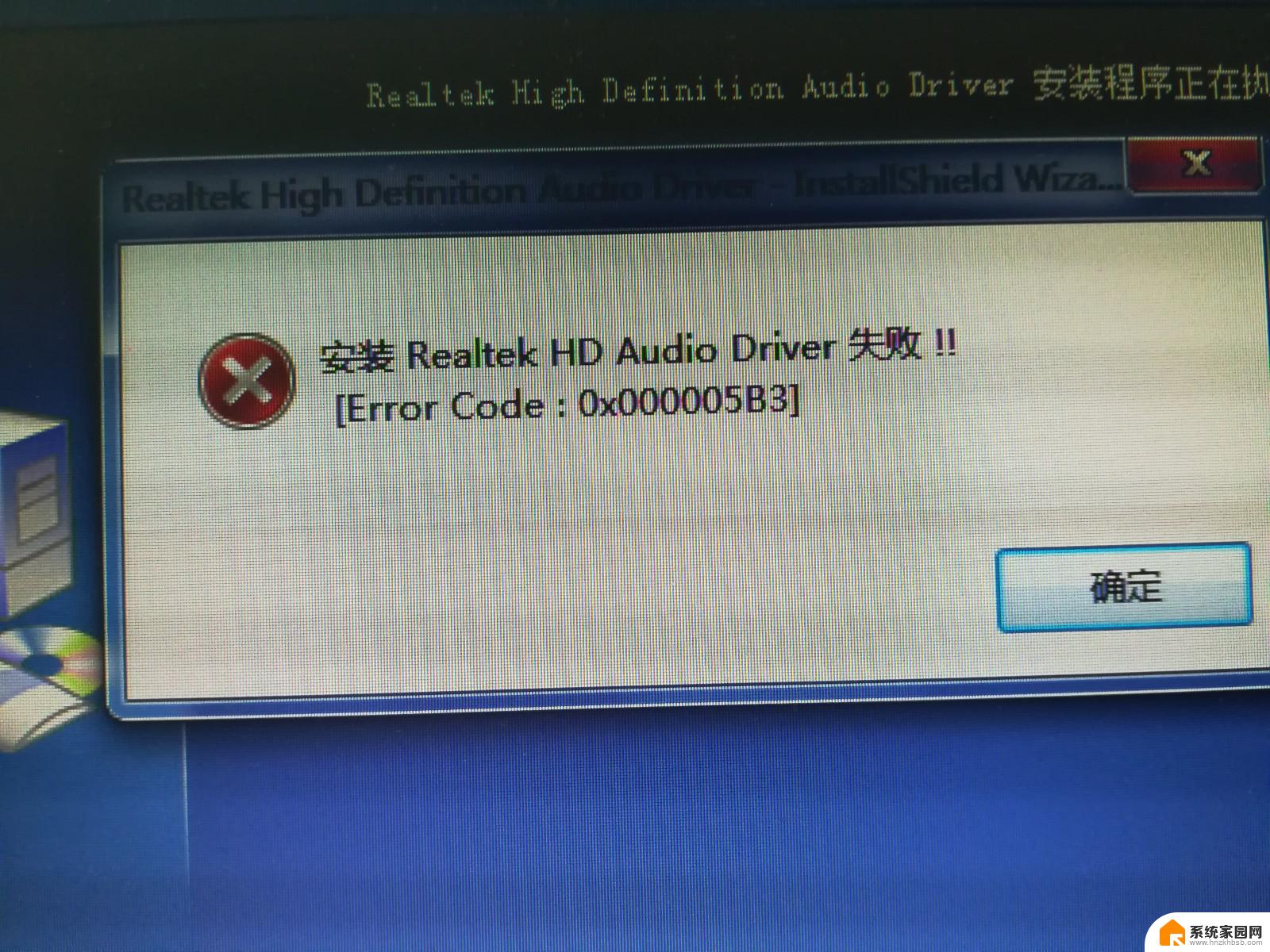
安装声卡驱动失败的解决办法
1、首先,需要对声卡的进行设置。所以第一步要做的就是打开声卡的控制,就是平常我们经常见到的音频管理,然后选择扬声器选项画面,接着点击右侧的文件夹图标,它代表的是插孔设置。在弹出的对话框中选择“禁用前面板插孔检测”选项,勾选之后选择确定就行了。
2、需要查看管理器的声卡是否被禁止使用。第一步要双击打开 电脑桌 面的计算机图标,然后再单击管理的字样。接着双击设备管理器,进入管理的页面,最后一步就是要查看声卡,选择选项声音的一栏,在该对话框中检查声卡的状态,如果是禁用,就需要进行更改,变成正常或者是启动的状态。右键单击声音选项,如果是在禁用状态就会有启用的选择,所以只需要再点击启用就行了。
3、在管理页面上,假如声卡选项的图标前如果有一个惊叹号的图样,那么就代表你的声卡驱动基本上没有问题,这个时候就要重新安装驱动了。最好使用辅助工具先来检测一下声卡问题,然后进行修复,修复过后仍然不能用,就可以尝试换个版本的驱动。
4、还有另外一种方法就是删除 注册表 相关文件,先点击开始按钮,再点击运行,同时并在弹出的对话框中间输入regedit,然后点击确定。此时会出现注册表的编辑器窗口,运行其中的查找选项,找到注册表之后进行依次删除。
Win7声卡驱动安装失败自动修复方法:
下载驱动人生自动更新一次声卡驱动!
Win7声卡驱动安装失败手动修复方法正文:
1、打开你win7系统的所在盘逐步进入Windows文件夹-system32文件夹-Driverstore文件夹-FileRepository文件夹在里面找到wdmaudio.inf_x86_neutral……文件夹.(在FileRepository文件夹下可以快速输入开头字母wd即可找到,或复制wdmaudio.inf_x86_neutral在右上角搜索栏进行搜索. )
2、进入(wdmaudio.inf_x86_neutral……文件夹)把文件夹里面的文件全部删除
3、下载windows7声卡驱动手动修复包.rar(也可以在驱动人生安装目录下的Driverswnd7audio里找到所需的修复文件)
4、解压win7声卡驱动手动修复包.rar,把里面文件全部复制粘贴到wdmaudio.inf_x86_neutral……文件夹文件夹里面
5、用驱动人生重新安装声卡驱动。 打开驱动人生-驱动更新-最新驱动-把要更新的设备打上钩-点右边的更多-选择版本进行更新
6、重启ok电脑,如仍然有问题可以双击小喇叭,让系统自动检测。
7、笔记本用户请用驱动人生更新完后(失败也可以),去笔记本官方下载对应的声卡驱动安装即可.(vista的声卡驱动也可兼容)
台式机后面有6个插槽的话,如果没有声音,请把6个插槽一个个的试吧!如果是台式机,而且是Realtek声卡,装好声卡驱动后还是没有声音的,请在控制面板硬件和声音 打开 Realtek高清晰音频管理器(红色小喇叭),点黄色小文件夹(插孔设置),把(禁用前面板插孔检测)打上钩,确定。试下还有没声,如果还没有请换个声卡驱动试试
杂音调整方法:右键点小喇叭-播放设备-右键点扬声器-属性-高级-把格式更改一下试下不同的音质(建议是最低的),并把“增强”处禁用所有声音效果,如果还有很大的杂音,也可以试试主板厂商官方的声卡驱动。
右键点计算机--属性--高级系统设置--性能(设置)--关闭(启用桌面组合) 关闭后会导致透明效果失效,但有可能可以解决破音问题.
声卡驱动尽管是个很小的软件,但是如果安装声卡驱动失败,就会导致电脑无法发出声音,影响大家听音乐、看电影等。因此,如果驱动安装失败,那么就尽快解决,以免影响电脑的使用。当然,上述的这个方法假如无法帮助到你,可以去找售后,售后的工作人员一定会帮助你解决问题的。声卡驱动安装的前提就是要有声卡,没有声卡,任何办法都不会使驱动安装成功。
以上就是电脑在安装声卡时最后失败的全部内容,有遇到这种情况的用户可以按照小编的方法来进行解决,希望能够帮助到大家。
电脑在安装声卡时最后失败 安装声卡驱动失败怎么解决相关教程
- 需要安装驱动的外置声卡 外置声卡驱动安装失败怎么办
- win7wifi驱动怎么安装 Windows7系统无线网卡驱动安装失败解决方法
- win10显卡安装程序失败 Win10显卡驱动无法安装解决方案
- 新装win10网卡驱动 win10无线网卡驱动安装失败怎么办
- 电脑声卡驱动安装教程 win10声卡驱动怎么安装
- 电脑驱动程序安装失败怎么办 电脑上设备驱动安装失败怎么办
- win10 c++2015安装失败 Visual C 2015安装失败0x80070643怎么解决
- 打印机驱动win7不支持安装 Win7打印机安装失败解决方法
- 声卡安装好了没声音 安装了声卡驱动却没有声音怎么办
- 笔记本电脑能安装声卡吗 笔记本声卡驱动程序安装步骤
- 电脑怎么安装打印机的驱动 打印机驱动安装教程
- 把windows7装进u盘 如何在U盘中安装Windows 7系统
- 清华同方怎么重装系统win7 清华同方笔记本安装win7系统教程
- win10能覆盖安装吗 如何覆盖安装win10不影响使用
- 虚拟机怎么u盘启动 虚拟机如何使用自制U盘启动盘进入WIN PE
- win10安装录音机 Win10内置录音机怎么使用
系统安装教程推荐
- 1 电脑怎么安装打印机的驱动 打印机驱动安装教程
- 2 win10安装录音机 Win10内置录音机怎么使用
- 3 运行内存可以做u盘吗 内存卡能否做启动盘
- 4 win10安装怎么安装telnet win10系统telnet客户端使用指南
- 5 电脑怎么下载腾讯游戏 电脑腾讯游戏平台安装教程
- 6 word怎么卸载重装 office卸载不干净重装失败怎么办
- 7 电脑怎么删除未安装的安装包 电脑安装包删除方法
- 8 win10怎么安装net framework 3.5 win10系统安装.NET Framework 3.5详细步骤
- 9 360如何重装win10系统 如何使用360重装Win10系统
- 10 电脑无可用音频设备 电脑显示未安装音频设备怎么办